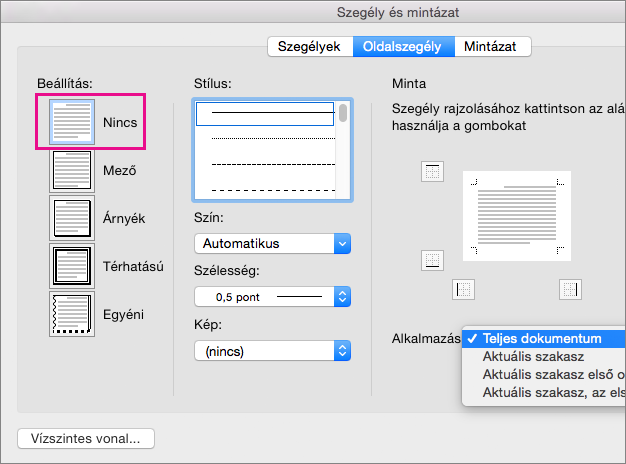Oldalszegély eltávolítása
A szegély eltávolításához módosítsa az oldalszegély beállítását Nincs értékre.
-
A Tervezés lapon válassza az Oldalszegélyek parancsot.

-
A Szegély és mintázat párbeszédpanelen a Hatókör listában válassza ki az(oka)t az oldal(aka)t, amely(ek)nek a szegélyét el szeretné távolítani.
-
A Típus csoportban válassza a Nincs lehetőséget.
-
Kattintson az OK gombra.
Oldalszegély eltávolítása
-
A Lapelrendezés lap Oldalháttér csoportjában válassza az Oldalszegélyek lehetőséget.
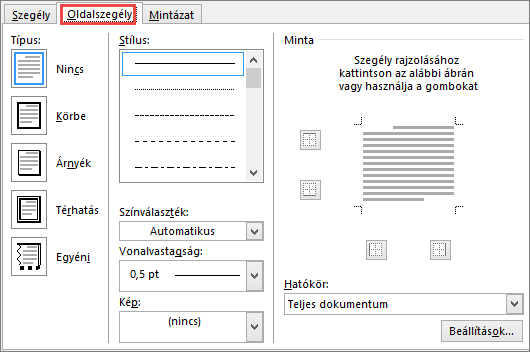
-
A Szegély és mintázat párbeszédpanel Oldalszegély lapjának Típus csoportjában válassza a Nincs lehetőséget.
-
Kattintson az OK gombra.
Megjegyzés: Ha csak a dokumentum egyetlen széléről szeretné eltávolítani a szegélyt – például ha az összeset el szeretné távolítani a felső szegélyen kívül –, jelölje ki azokat a szegélyeket, amelyeket el szeretne távolítani a diagramon az Előnézet területen.
Ha szegélyt adott hozzá a dokumentum egy oldalához , eltávolíthatja, ha az oldalszegély beállítását Nincs értékre módosítja.
-
Lépjen a Tervezés > Oldalszegélyek elemre.

-
A Szegélyek és árnyékolás párbeszédpanel Oldalszegély lapján válassza az Alkalmaz gomb melletti nyilat, és válassza ki azt a lapot (vagy oldalakat), amelyről el szeretné távolítani a szegélyt.
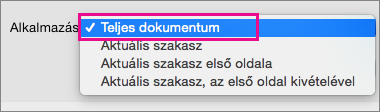
-
A Beállítás területen válassza a Nincs lehetőséget, majd kattintson az OK gombra.